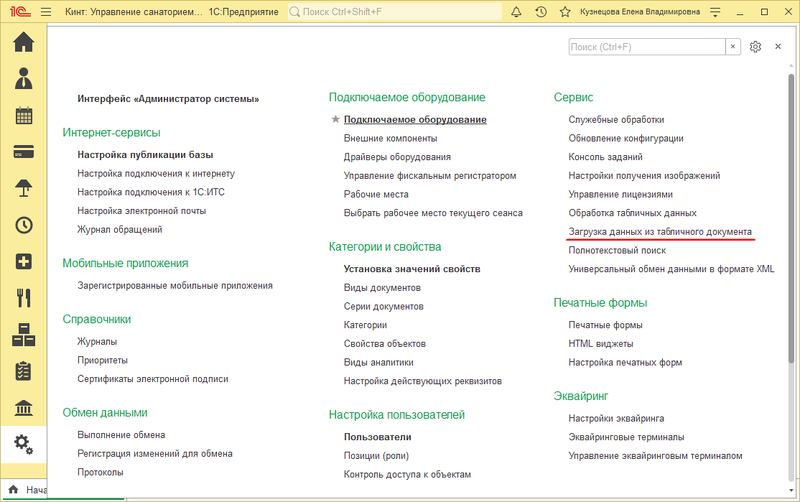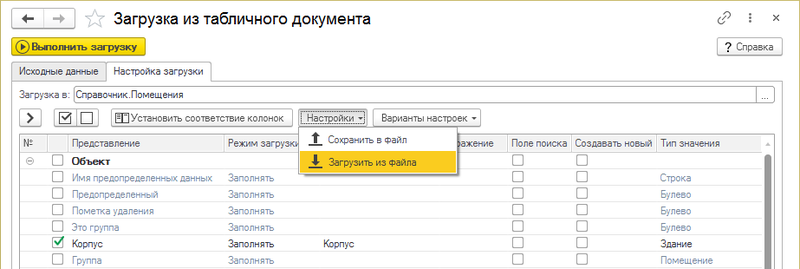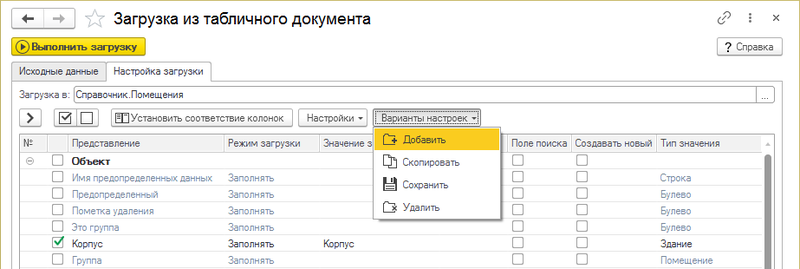Загрузка данных из табличного документа — различия между версиями
| (не показаны 32 промежуточные версии 3 участников) | |||
| Строка 1: | Строка 1: | ||
| − | <noinclude>[[Категория: | + | <noinclude>[[Категория: Загрузка данных (КУС)|*2]]</noinclude> |
| − | + | {{info|Загрузка данных из макета mxl описана [[Загрузка данных из макета mxl|здесь]]}} | |
| − | |||
| − | |||
| − | + | С помощью обработки «Загрузка данных из табличного документа» можно загружать данные в объекты программы (чаще всего в справочники) из табличных документов форматов xls, mxl, txt. | |
| − | + | В первой строке табличного документа должны быть названия столбцов — идентификаторы колонок (реквизитов). | |
| − | + | ||
| − | + | Обработка находится в разделе АДМИНИСТРИРОВАНИЕ — '''Сервис''': | |
| − | + | : [[Файл:Открытие загрузки данных из табличного документа.png|800px]] | |
| − | + | ||
| − | + | === Закладка Исходные данные === | |
| − | + | 1. В поле «Табличный документ» выберите файл формата xls, mxl, txt., из которого надо загрузить данные: | |
| − | + | : [[Файл:Загрузка из табл. док. Исходные данные.png|1000px]] | |
| − | + | ||
| − | + | [[Файл:Изменить таблицу.png]] / [[Файл:Отменить изменение таблицы.png]] — отобразить / скрыть табличный документ с данными. | |
| − | + | ||
| − | + | В верхней части формы отображается табличный документ. Можно редактировать табличный документ прямо здесь — в этой форме. После завершения редактирования нажмите кнопку '''''Сохранить изменения''''' и '''''Перечитать''''' — перезаполните таблицу данных. | |
| − | + | ||
| − | + | В нижней части отображается таблица с данными для загрузки в программу — что загрузится в программу. Данные в таблице отображаются в зависимости от настроек, сделанных на закладке '''Настройка загрузки'''. Отметьте галочками данные, которые надо загрузить. | |
| − | + | ||
| − | + | === Закладка Настройка загрузки === | |
| − | * | + | 2. В поле «Загрузить в» выберите объект программы, в который надо загрузить данные: справочник, документ, регистр, план. |
| + | : [[Файл:Загрузка из табл. док. Настройка загрузки.png|1000px]] | ||
| + | |||
| + | Справа отображаются реквизиты объекта. Слева — поля выбранного курсором реквизита. | ||
| + | |||
| + | [[Файл:Раскрыть панель.png]] [[Файл:Скрыть панель.png]] — раскрыть или скрыть левую таблицу с полями реквизитов. | ||
| + | |||
| + | В правой таблице с реквизитами отметьте галочками реквизиты, которые надо загрузить. | ||
| + | |||
| + | «Режим загрузки» — в этом столбце можно выбрать режим: | ||
| + | * ''Заполнять'' — значение будет заполнено по соответствующей колонке таблицы данных (поиск реквизитов-справочников выполняется по наименованию) или предопределенным значением. | ||
| + | * ''Искать'' — будет выполнен поиск реквизита по настройке ключевых полей этого реквизита (таблица полей открывается с помощью кнопки справа от таблицы реквизитов). Создание новых в этом режиме пока не поддерживается. | ||
| + | *: Пример: если нужно искать контрагента по ИНН, установите режим загрузки этого реквизита «Искать». Откройте настройку полей, отметьте галочкой поле ИНН и установите соответствие с колонкой таблицы данных. | ||
| + | * ''Вычислять'' — будет выполнен программный код в столбце «Выражение». | ||
| + | |||
| + | «Значение заполнения» — в этом столбце укажите значение, которым заполнять реквизит в объекте: | ||
| + | * «Колонка таблицы данных» — брать значение из столбца в таблице данных: укажите столбец. | ||
| + | * «Значение» — укажите объект в программе, из которого брать значения этого реквизита. | ||
| + | |||
| + | «Поле поиска» — при загрузке будет выполнен поиск объекта по отмеченным реквизитам | ||
| + | |||
| + | «Создавать новый» — галочка в этом столбце означает, что если в таблице с данными будет значение реквизита, которого нет в программе, этот элемент создастся автоматически. | ||
| + | |||
| + | '''''Установить соответствие колонок''''' | ||
| + | : В столбец «Значение заполнения» подставятся названия соответствующих столбцов из табличного документа. Нажмите сначала эту кнопку, программа установит соответствие колонок, недостающим реквизитам укажите значения вручную. | ||
| + | |||
| + | С помощью кнопки '''''Настройки''''' можно загрузить ранее подготовленные настройки или выгрузить сохраненные. | ||
| + | : [[Файл:Загрузка из табл. док. кнопка Настройки.png|800px]] | ||
| + | |||
| + | С помощью кнопки '''''Варианты настроек''''' можно сохранять, добавлять, удалять изменения в настройках. | ||
| + | : [[Файл:Загрузка из табл. док. кнопка Варианты настроек.png|800px]] | ||
| + | |||
| + | :Пример файла настроек [[Файл: Файл настроек.mxl]]. | ||
| + | :Пример табличного списка данных [[Файл: Пример табличного списка данных.xlsx]]. | ||
| + | 3. При необходимости на левой панели с полями реквизитов укажите значения полей реквизитов, которые надо загрузить. | ||
| + | |||
| + | 4. На закладке '''Исходные данные''' отображается таблица с данными, которые загрузятся в программу. (Если открыт файл с данными, то таблица находится в нижней части.) Нажмите кнопку '''''Заполнить таблицу''''' — в таблице отобразятся данные соответствующие сделанным настройкам. Отметьте галочками — что загружать. | ||
| + | |||
| + | 5. Нажмите кнопку '''''Выполнить загрузку''''' — данные загрузятся в программу. | ||
| + | |||
| + | <!-- ------------------ Помощь, прикрепленная к обработке "Загрузка данных в справочники" в КУС ------------------------- | ||
| + | Порядок работы с обработкой. | ||
| + | |||
| + | Закладка "Исходные данные" | ||
| + | |||
| + | * Здесь выбирается табличный документ-источник данных | ||
| + | |||
| + | ** В первой строке таб. документа должны быть идентификаторы колонок (реквизитов) | ||
| + | |||
| + | * Есть возможность редактирования табличного документа прямо в форме. После завершения редактирования можно сохранить изменения и перечитать таблицу данных. | ||
| + | |||
| + | Закладка "Настройка загрузки" | ||
| + | |||
| + | * Здесь выбирается объект метаданных, в который будет выполняться загрузка. Сейчас поддерживается загрузка справочников и документов. | ||
| + | |||
| + | * Если объект имеет табличные части, будет доступна настройка загрузки табличных частей: | ||
| + | |||
| + | ** "Колонка идентификатор таб. части" - определяет колонку, которая содержит имена табличных частей. Необходима для отделения реквизитов шапки и табличной части | ||
| + | |||
| + | ** Ключевые поля - по этим колонкам будет определяться объект для загрузки, т.к. при наличии нескольких строк в табличной части, реквизиты шапки могут дублироваться. | ||
| + | |||
| + | Таблица настройки реквизитов | ||
| + | |||
| + | * Колонка "Режим загрузки": определяет то, как будет заполняться реквизит объекта | ||
| + | |||
| + | ** "Заполнять": значение будет заполнено по соответствующей колонке таблицы данных (поиск реквизитов-справочников выполняется по наименованию) или предопределенным значением | ||
| + | |||
| + | ** "Искать": будет выполнен поиск реквизита по настройке ключевых полей этого реквизита (таблица полей открывается с помощью кнопки справа от таблицы реквизитов). Создание новых в этом режиме пока не поддерживается. | ||
| + | |||
| + | *** Пример: если нужно искать контрагента по ИНН, устанавливаем режим загрузки этого реквизита в "Искать", потом открываем настройку полей, устанавливаем флаг у поля ИНН и устанавливаем соответствие с колонкой таблицы данных. | ||
| + | |||
| + | ** "Вычислять": будет выполнен программный код в колонке "Выражение" | ||
| + | |||
| + | * Колонка "Поле поиска": при загрузке будет выполнен поиск объекта по отмеченным реквизитам | ||
| + | |||
| + | * Колонка "Создавать новый": создавать новое значение реквизита, если по наименованию не найдено. --> | ||
Текущая версия на 15:28, 24 января 2025
|
Загрузка данных из макета mxl описана здесь |
С помощью обработки «Загрузка данных из табличного документа» можно загружать данные в объекты программы (чаще всего в справочники) из табличных документов форматов xls, mxl, txt.
В первой строке табличного документа должны быть названия столбцов — идентификаторы колонок (реквизитов).
Обработка находится в разделе АДМИНИСТРИРОВАНИЕ — Сервис:
Закладка Исходные данные
1. В поле «Табличный документ» выберите файл формата xls, mxl, txt., из которого надо загрузить данные:
![]() /
/ ![]() — отобразить / скрыть табличный документ с данными.
— отобразить / скрыть табличный документ с данными.
В верхней части формы отображается табличный документ. Можно редактировать табличный документ прямо здесь — в этой форме. После завершения редактирования нажмите кнопку Сохранить изменения и Перечитать — перезаполните таблицу данных.
В нижней части отображается таблица с данными для загрузки в программу — что загрузится в программу. Данные в таблице отображаются в зависимости от настроек, сделанных на закладке Настройка загрузки. Отметьте галочками данные, которые надо загрузить.
Закладка Настройка загрузки
2. В поле «Загрузить в» выберите объект программы, в который надо загрузить данные: справочник, документ, регистр, план.
Справа отображаются реквизиты объекта. Слева — поля выбранного курсором реквизита.
![]()
![]() — раскрыть или скрыть левую таблицу с полями реквизитов.
— раскрыть или скрыть левую таблицу с полями реквизитов.
В правой таблице с реквизитами отметьте галочками реквизиты, которые надо загрузить.
«Режим загрузки» — в этом столбце можно выбрать режим:
- Заполнять — значение будет заполнено по соответствующей колонке таблицы данных (поиск реквизитов-справочников выполняется по наименованию) или предопределенным значением.
- Искать — будет выполнен поиск реквизита по настройке ключевых полей этого реквизита (таблица полей открывается с помощью кнопки справа от таблицы реквизитов). Создание новых в этом режиме пока не поддерживается.
- Пример: если нужно искать контрагента по ИНН, установите режим загрузки этого реквизита «Искать». Откройте настройку полей, отметьте галочкой поле ИНН и установите соответствие с колонкой таблицы данных.
- Вычислять — будет выполнен программный код в столбце «Выражение».
«Значение заполнения» — в этом столбце укажите значение, которым заполнять реквизит в объекте:
- «Колонка таблицы данных» — брать значение из столбца в таблице данных: укажите столбец.
- «Значение» — укажите объект в программе, из которого брать значения этого реквизита.
«Поле поиска» — при загрузке будет выполнен поиск объекта по отмеченным реквизитам
«Создавать новый» — галочка в этом столбце означает, что если в таблице с данными будет значение реквизита, которого нет в программе, этот элемент создастся автоматически.
Установить соответствие колонок
- В столбец «Значение заполнения» подставятся названия соответствующих столбцов из табличного документа. Нажмите сначала эту кнопку, программа установит соответствие колонок, недостающим реквизитам укажите значения вручную.
С помощью кнопки Настройки можно загрузить ранее подготовленные настройки или выгрузить сохраненные.
С помощью кнопки Варианты настроек можно сохранять, добавлять, удалять изменения в настройках.
- Пример файла настроек Файл:Файл настроек.mxl.
- Пример табличного списка данных Файл:Пример табличного списка данных.xlsx.
3. При необходимости на левой панели с полями реквизитов укажите значения полей реквизитов, которые надо загрузить.
4. На закладке Исходные данные отображается таблица с данными, которые загрузятся в программу. (Если открыт файл с данными, то таблица находится в нижней части.) Нажмите кнопку Заполнить таблицу — в таблице отобразятся данные соответствующие сделанным настройкам. Отметьте галочками — что загружать.
5. Нажмите кнопку Выполнить загрузку — данные загрузятся в программу.